Při sledování videí existují určité okolnosti, kdy je potřeba video přetočit vpřed, abyste jej mohli sledovat rychleji než normálně. Také možná budete chtít přeskočit některé části videa, protože obsah je dlouhý. V tom případě budete potřebovat pomoc přehrávače médií, který má funkci regulace rychlosti. Naštěstí vám recenze může poskytnout to nejlepší video přehrávače s ovládáním rychlosti. Tak pojď sem a probereme vše.
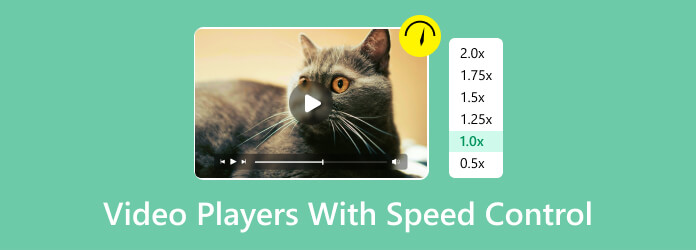
Část 1. Co je to přehrávač videa s ovládáním rychlosti
Přehrávač videa s ovládáním rychlosti může upravit rychlost videa. Může také provádět zpětný nebo dopředný proces. Pomocí regulace rychlosti můžete sledovat video na základě preferované rychlosti. Chcete-li se tedy dozvědět více o nejlepších přehrávačích videa s ovládáním rychlosti, podívejte se na všechny informace v další části.
Část 2. Top 4 Video přehrávač s ovládáním rychlosti pro PC a Mac
1 Blu-ray přehrávač
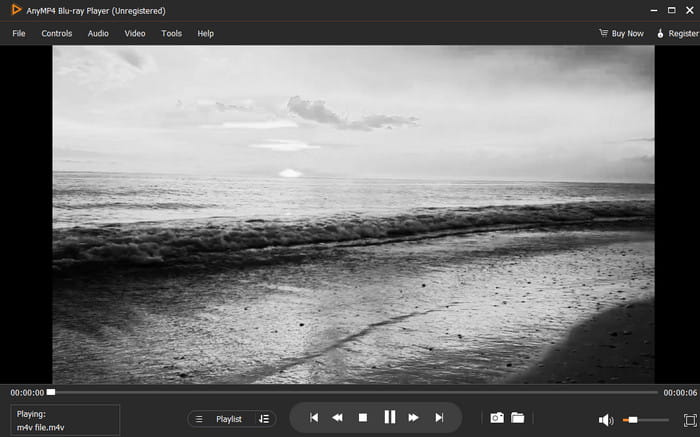
Plošina: Windows a Mac
Pokud chcete používat videopřehrávač s ovládáním rychlosti na Windows 11 a dalších platformách, použijte Blu-ray přehrávač. Jedná se o offline program, který si Blu-ray Master vybral. Pomocí tohoto softwaru ke stažení můžete ovládat rychlost přehrávání videa, zejména jeho rychlost. Z rozhraní programu uvidíte níže ovládání přehrávání. Umožňuje vám efektivně ovládat rychlost vašeho videa. Pro zrychlení videa můžete použít volbu Forward. Pokud jste přeskočili některé scény, můžete také použít funkci Zpět. Při používání přehrávače Blu-ray si můžete vychutnat sledování filmů nebo videí. Kromě toho může program také poskytnout srozumitelné rozvržení, které uživatelům usnadňuje navigaci. Navíc má funkci Snapshot, kterou si můžete užít. To vám umožní zachytit vaši oblíbenou scénu, když je vaše video přehráváno. Můžete tedy zkusit použít tento bezplatný přehrávač videa s ovládáním rychlosti.
Stažení zdarma
Pro Windows
Bezpečné stahování
Stažení zdarma
pro MacOS
Bezpečné stahování
Klady
- Funkce ovládání rychlosti programu je snadno ovladatelná.
- Dokáže přehrávat různé video soubory, jako jsou AVI, MP4, MKV, WMV, FLV a další.
- Rozhraní je jednoduché, takže je ideální pro všechny uživatele.
- Je ke stažení na počítačích Windows i Mac.
- Program nabízí funkci Snapshot pro zachycení vašich oblíbených filmových scén.
- Dokáže přehrávat videa v dobré kvalitě, jako je rozlišení 1080p a 4K.
Nevýhody
- Pro pokročilejší funkce je nákup programu tím správným nástrojem.
2 VLC Media Player
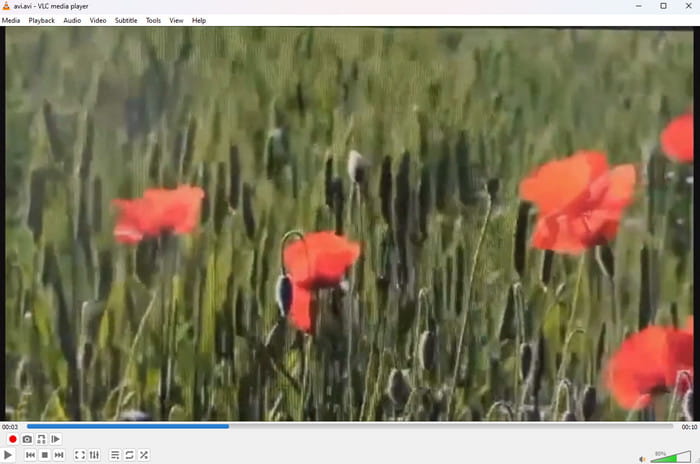
Plošina: Windows a Mac
Pokud stále hledáte další užitečný přehrávač videa s ovládáním rychlosti, zkuste VLC Media Player. Program je jedním z nejpoužívanějších přehrávačů médií na Windows a Mac. Díky jeho dostupnosti můžete program získat bez ohledu na to, jaký OS máte na svém zařízení. Pokud jde o funkci regulace rychlosti, VLC je také schopen. S jeho ovládáním přehrávání můžete změnit rychlost vašeho videa během procesu přehrávání videa. Vše, co potřebujete, je přejít na možnost Přehrávání > Rychlost. Poté můžete video zrychlit až 1.50× rychleji, než je normální rychlost videa. Nemůžeme však skrývat, že existují určité nevýhody, pokud jde o zážitky z přehrávání videa. Jsou chvíle, kdy se vyskytnou nějaké závady nebo selhání, které mohou uživatele rušit při sledování videí. Existují také okolnosti, kdy barva videa není přesná.
Klady
- Ovládání rychlosti programu funguje dobře.
- Může nabídnout více funkcí, jako je oříznutí videa, změna barev videa a úprava jasu.
- Software je zdarma.
Nevýhody
- Uživatelské rozhraní má různé funkce, které mohou laiky zmást.
- Instalace do počítače je dlouhý proces.
- Rozhraní je také potřeba upgradovat, aby bylo chytlavější.
3 SMPlayer
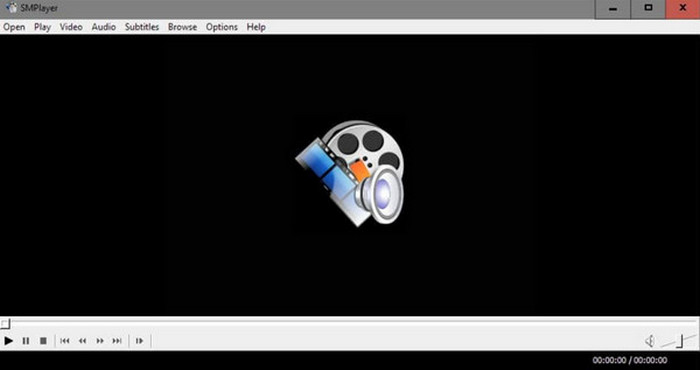
Plošina: Windows a Mac
Poslední video přehrávač s regulací rychlosti, na který se můžete spolehnout, je SMPlayer. Software je zdarma ke stažení na vaše zařízení Mac a Windows. Je to také výjimečný a adaptabilní přehrávač médií, který má co nabídnout. Jeho základní funkcí je přehrávání různých mediálních souborů. Zahrnuje videa, hudbu, zvukové stopy a další. Pomocí tohoto programu můžete efektivně a plynule měnit rychlost videa. Pokud jde o ovládání rychlosti, můžete změnit rychlost videa až o 1 %, 4 %, 10 % a více na základě požadované rychlosti. Díky tomu si můžete vychutnat sledování videí vámi preferovanou rychlostí videa. Vše, co potřebujete, je procházet ovládacími prvky přehrávání pod uživatelským rozhraním. Existují však některé nevýhody, které musíte vědět. Někdy se při sledování filmů mohou objevit chyby. Navíc program není schopen streamovat videa.
Klady
- Funguje dobře při použití funkce regulace rychlosti.
- Program je jednoduchý ke stažení.
- Je přístupný na Windows a Mac.
Nevýhody
- Jsou chvíle, kdy se při přehrávání videí zobrazují chyby.
- Funkce streamování videa není k dispozici.
4 Video Converter Ultimate
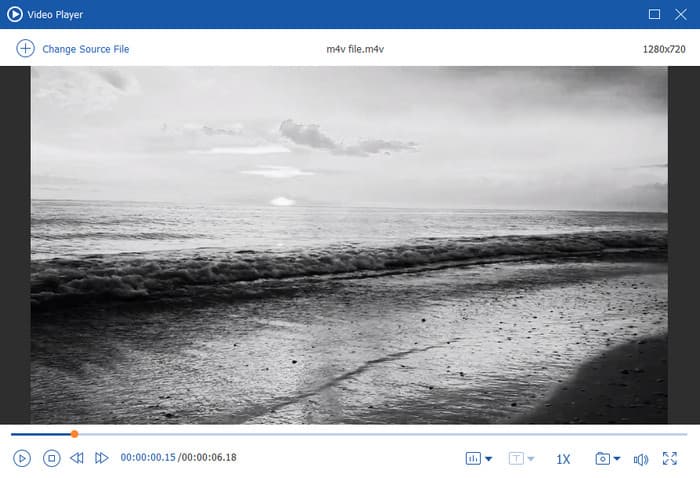
Plošina: Windows a Mac
Projekt Video Converter Ultimate program má funkci Video Player schopnou zrychlit vaše video. Při použití této funkce můžete zrychlit video až 2× rychleji, než je původní rychlost videa. Můžete také nastavit rychlost videa na 0.125×, což je minimální rychlost videa funkce Video Player. Kromě toho můžete také použít různé ovládací prvky přehrávání, které vám pomohou ovládat video. Můžete použít tlačítka pau, play, back a forward s 5sekundovou mezerou. Díky tomu můžete zajistit, že zrychlení videa bude efektivní.
Stažení zdarma
Pro Windows
Bezpečné stahování
Stažení zdarma
pro MacOS
Bezpečné stahování
Klady
- Dokáže plynule přehrávat video.
- Dokáže zrychlit videa od 0.125× až 2× rychleji než původní rychlost videa.
- Uživatelské rozhraní je jednoduché.
- Nabízí různé ovládací prvky přehrávání, jako je pauza, přehrávání, vzad a vpřed.
Nevýhody
- Získejte placenou verzi pro pokročilejší funkce.
Část 3. Top 4 video přehrávač s ovládáním rychlosti pro mobilní zařízení
1 BSPlayer
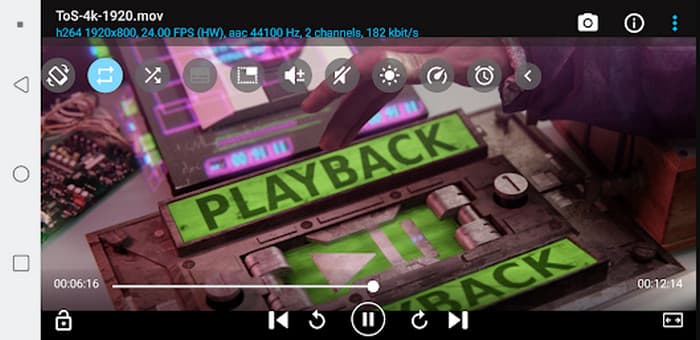
Plošina: Android
Pokud chcete aplikaci pro přehrávání videa s ovládáním rychlosti, použijte BSPlayer. Tato aplikace je schopna efektivně přehrávat různá videa a zvuk na vašem telefonu Android. Dokáže také zrychlit vaše video až 4× rychleji, než je standardní rychlost videa. A co víc, pomocí aplikace můžete přehrávat videa v dobré kvalitě, jako je 1080p, 4K a další.
Klady
- Dokáže změnit rychlost videa na 4x vyšší, než je průměrná rychlost.
- Aplikace je také schopna přehrávat vysoce kvalitní videa.
Nevýhody
- Aplikace je vhodná pouze pro zařízení se systémem Android.
2 KMPlayer
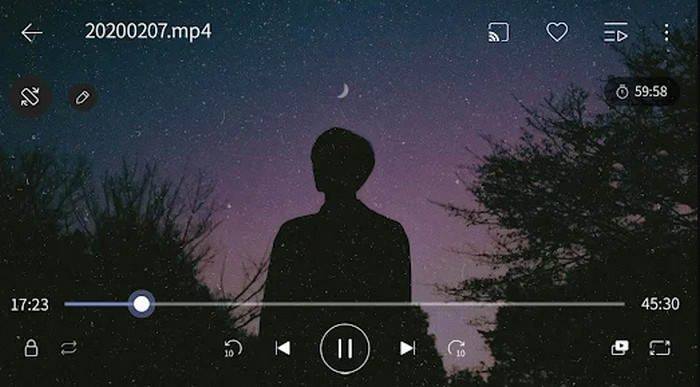
Plošina: iOS
KMPlayer je další video přehrávač s ovládáním rychlosti, který můžete získat na svém mobilním telefonu. Aplikace umí přehrávat i 4K videa, díky čemuž jde o zajímavou aplikaci. Také může změnit tempo rychlosti videa pomocí nastavení rychlosti přehrávání. Z nastavení může přehrávač nabídnout předdefinované rychlosti od 0.5×, 1.0× až po 2× vyšší než normální rychlost. Pokud tedy hledáte aplikaci pro změnu rychlosti videa, zvažte její stažení do zařízení.
Klady
- Může změnit rychlost videa pomocí nastavení rychlosti přehrávání aplikace.
- Aplikace podporuje 4K videa.
Nevýhody
- Aplikace má velkou velikost souboru.
- Proces instalace a nastavení vyžaduje čas.
3 Přehrávač MXPlayer
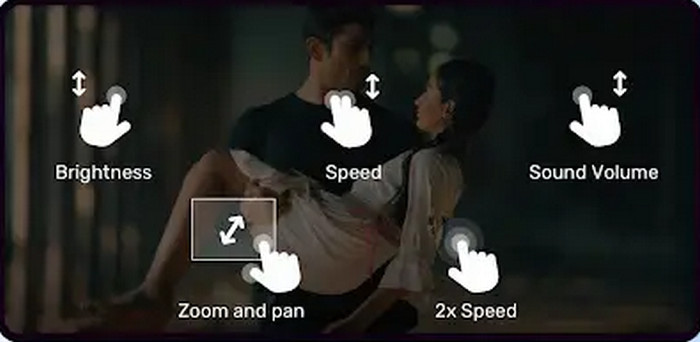
Plošina: Android
Další aplikace pro přehrávání videa s ovládáním rychlosti je Přehrávač MXPlayer. Umožňuje vám sledovat různá videa s různými formáty souborů. MXPlayer je také schopen poskytovat základní editační nástroje. Zahrnuje jeho schopnost měnit rychlost videa. Díky funkci ovládání rychlosti můžete snadno změnit rychlost vašeho videa. Aplikace vám umožní zrychlit video z 0.5 až 2x rychleji, než je průměrná rychlost videa. Díky tomu si můžete vybrat, jakou rychlost videa preferujete při používání aplikace.
Klady
- Dokáže změnit tempo rychlosti videa od 0.5 až do 2× rychlejší.
- Dokáže přehrávat videa s přesnou barvou videa.
Nevýhody
- Přehrávač médií má složité rozhraní.
- Při přehrávání videí dochází k určitým chybám.
- Zrychlení videa může ovlivnit kvalitu zvuku.
4 MPV přehrávač
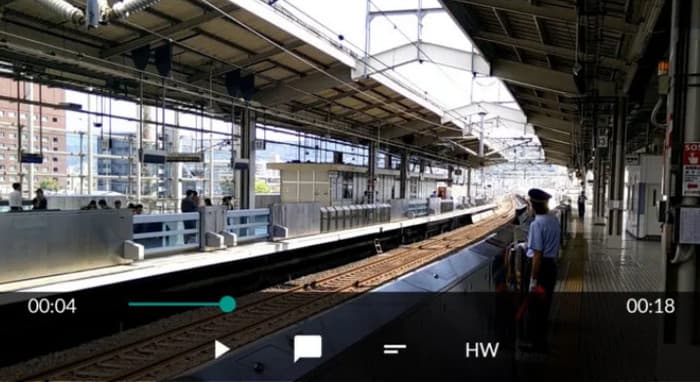
Plošina: Android
Můžete také použít MPV přehrávač jako váš video přehrávač s ovládáním rychlosti. Aplikace vám umožňuje používat funkci ovládání rychlosti k rychlému předávání videa. Video můžete zrychlit až o 10 %, což z něj dělá ideální aplikaci pro zařízení Android. Může také podporovat různé formáty videa, aby zlepšil zážitek ze sledování uživatelů. Zahrnuje MP4, MOV, FLV a další. Dokáže plynule přehrát i video, což je dobrá zpráva pro všechny uživatele.
Klady
- Změna rychlosti videa je účinná.
- Dokáže přehrávat videa s různými formáty souborů.
- Dokáže plynule přehrávat videa.
Nevýhody
- Je vhodný pouze pro profesionální uživatele.
- Vyžaduje to vysoce kvalitní mobilní telefon.
Část 4. Jak změnit rychlost videa
Pokud chcete změnit rychlost videa, použijte Video Converter Ultimate, kterou vybral Blu-ray Master. Umožňuje změnit rychlost videa až 8× rychleji. Také změna rychlosti videa je jednoduchá, což je dobré pro všechny uživatele. Má také rychlý proces exportu, abyste získali požadovaný výsledek během několika sekund. Kromě toho existují různé funkce, které si můžete z tohoto programu užít. Zahrnuje převod videa a zvuku, úpravy, slučování, opravy barev a další. Díky tomu patří Video Converter Ultimate mezi nejvýkonnější offline programy, na které se můžete spolehnout. Pokud tedy chcete začít a naučit se, jak změnit rychlost videa, použijte níže uvedené kroky.
Krok 1.stáhněte Video Converter Ultimate na počítačích se systémem Windows nebo Mac. Poté jej ihned nainstalujte a spusťte.
Stažení zdarma
Pro Windows
Bezpečné stahování
Stažení zdarma
pro MacOS
Bezpečné stahování
Krok 2.Přejděte na možnost Toolbox z horního rozhraní. Poté přejděte a vyberte možnost Ovladač rychlosti videa.
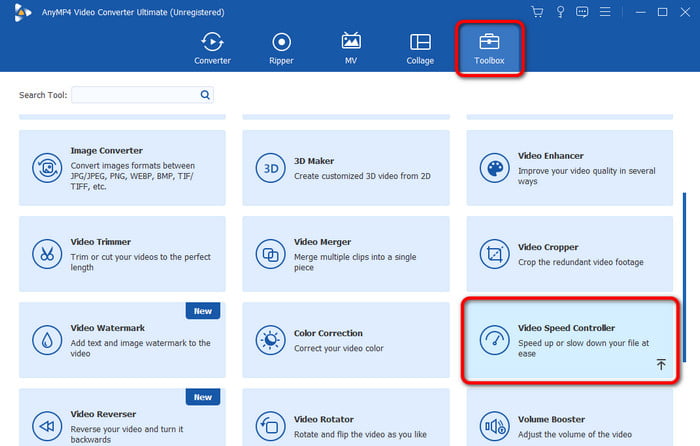
Krok 3.Poté klikněte na znaménko plus a vložte video, které chcete upravit, ze složky souborů v počítači.
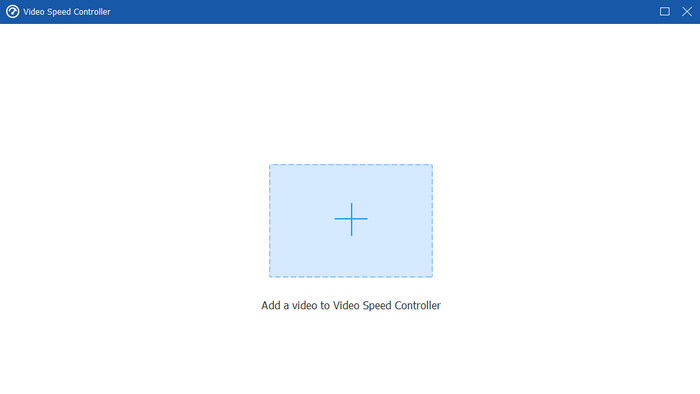
Krok 4.Poté vyberte preferovanou rychlost videa. Můžete si vybrat až 8× rychleji. Po dokončení klikněte na Exportovat a začněte ukládat video do počítače.
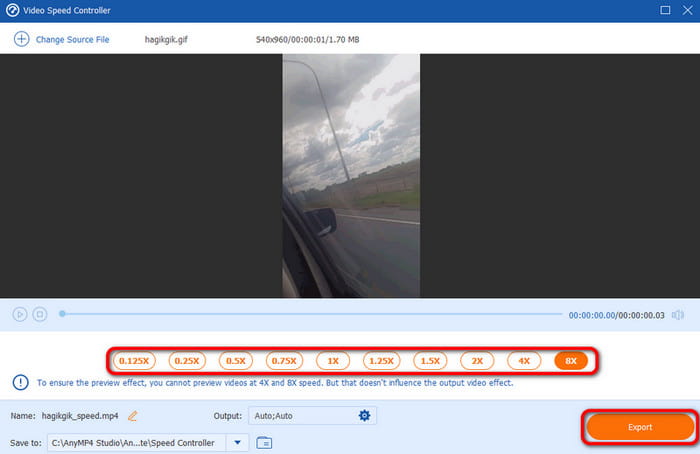
Část 5. Časté dotazy o přehrávačích videa s ovládáním rychlosti
-
Má VLC ovládání rychlosti?
Určitě ano. Pokud chcete změnit rychlost videa, stačí použít ovládání přehrávání. S tím, pokud chcete sledovat své video rychleji, můžete tyto funkce použít.
-
Má Windows Media Player ovládání rychlosti?
Rozhodně ano. Pokud chcete změnit rychlost videa pomocí programu Windows Media Player, přejděte do nastavení rychlosti přehrávání. Poté si můžete vybrat, jak chcete změnit rychlost videa.
-
Je regulátor rychlosti videa bezpečný?
Ano to je. Ovladač rychlosti videa vám umožňuje měnit rychlost videa pouze podle vašich potřeb. Kromě toho nic víc. Ovladač rychlosti videa je tedy nejlepší volbou, pokud chcete video zpomalit nebo zrychlit.
Balit
No, tady to je. Prozkoumali jste to nejlepší video přehrávače s ovládáním rychlosti na Windows, Mac a mobilních zařízeních. Také, pokud chcete změnit rychlost videa na 8× rychlejší, použijte Video Converter Ultimate, kterou vybral Blu-ray Master. Má jednoduchý proces změny rychlosti videa, takže je vhodný pro všechny uživatele.
Více od Blu-ray Master
- Jak pomocí programu Windows Media Player změnit rychlost přehrávání
- Rychlost přehrávání VLC: Ovládání a přizpůsobení zážitku z videa
- Top 9 největších regulátorů rychlosti videa pro Windows a Mac
- Nejjednodušší způsoby, jak zrychlit video na vašem zařízení
- 5 předních GIF přehrávačů vhodných pro Windows a Mac
- 10 nejvýraznějších hráčů FLV, které si nemůžete dovolit prohrát
Zrychlete video


